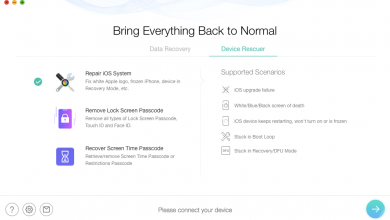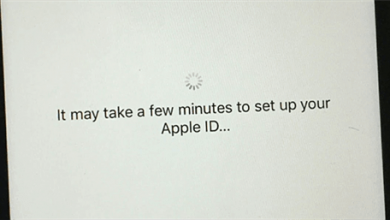Почините Apple Watch, не считая шагов
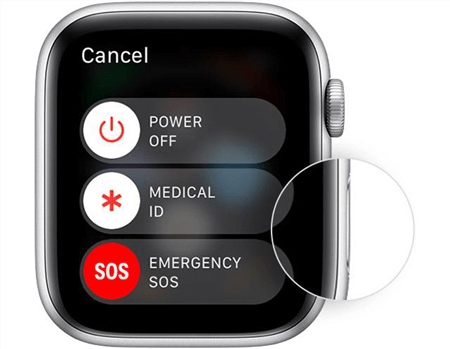
[ad_1]
Если вы обнаружите, что часы Apple Watch не считают ваши шаги, это руководство расскажет, как заставить их работать правильно.
Проблемы с Apple Watch и советы
Распространенные проблемы с Apple Watch
Apple Watch — это удивительное устройство, которое позволяет выполнять многие действия, подобные телефону, прямо с запястья. С помощью этих часов вы можете следить за своей физической активностью, узнавать, кто звонит, регулировать громкость и выполнять множество других задач. Иногда ваши часы икают, а иногда Apple Watch неправильно подсчитывают ваши шаги.
Если это произойдет, вы не сможете использовать его для отслеживания своих действий, поскольку он просто не собирает необходимые данные. Это конкретная тема, которой посвящено данное руководство, и объясняются причины, по которым возникает эта проблема с вашими часами, и способы ее решения.
Читайте также: Как обновить Apple Watch>
Почему ваши Apple Watch не подсчитывают шаги
Чтобы исследовать проблему или предотвратить ее повторение, вы можете в первую очередь узнать, что вызывает проблему. Ниже приведены некоторые из причин, по которым Apple Watch могут не отслеживать ваши шаги или действия.
Причина 1. Носится ненадлежащим образом
Одна из причин, по которой ваши Apple Watch не могут подсчитывать шаги, заключается в том, что вы их неправильно надели. Неправильно надетые Apple Watch не могут использовать свои датчики для обновления пройденных вами шагов в системе. Это может привести либо к отсутствию подсчета шагов, либо к неточному подсчету шагов в программном обеспечении ваших часов.
Причина 2. Грязь на Apple Watch
Другая возможная причина, по которой ваши Apple Watch не могут считать шаги, заключается в том, что на них скопилась пыль или мусор. Эта проблема может возникнуть, если вы долгое время не чистили свои Apple Watch, и это мешает часам правильно распознавать и подсчитывать ваши шаги.
Причина 3. Программный сбой
Если вы не сделали что-то конкретное со своими Apple Watch, вы не будете знать, какая часть программного обеспечения вызывает проблему на вашем устройстве. Возможно, проблема связана с вашими приложениями, настройками или прошивкой Apple Watch.
Дополнительная информация: как исправить ошибки Apple Watch, которые не обновляются>
Как исправить Apple Watch, не отслеживающие шаги или действия
Исправление 1. Правильно носите часы
Одна из вещей, которую вы можете сделать, когда обнаружите, что Apple Watch неправильно подсчитывают ваши шаги, — это надеть часы правильно. При первом использовании Apple Watch следует помнить о нескольких вещах. Эти инструкции расскажут вам, как носить часы, чтобы у них не было проблем с распознаванием ваших шагов.
Apple рекомендует плотно надевать часы Apple Watch, чтобы они могли правильно считать ваши шаги. Конечно, вы не хотите, чтобы он был слишком тугим, чтобы он начал влиять на вашу кожу, но он должен быть достаточно тугим, и вам будет хорошо.
Если вы занимаетесь тренировкой, вам следует носить часы еще плотнее, чтобы они могли воспринимать всю необходимую информацию. По окончании тренировки вы можете вернуться к предыдущей рукоятке Apple Watch.
Исправление 2. Перезагрузите Apple Watch и iPhone.
На устройствах Apple часто возникают незначительные программные сбои. Независимо от того, есть ли у вас iPhone, Mac или Apple Watch, время от времени вы обязательно будете сталкиваться с проблемами программного обеспечения. Эти проблемы довольно легко исправить и не потребуют особых усилий. Все, что вам в основном нужно сделать, это перезагрузить устройства, и ваши проблемы, скорее всего, будут решены.
Когда Apple Watch перестают считать ваши шаги, вы можете перезагрузить как Apple Watch, так и сопряженный с ними iPhone. Это обновит систему на обоих ваших устройствах и решит любые незначительные проблемы. Вот как вы это делаете.
Перезагрузите Apple Watch
Шаг 1. Нажмите и удерживайте боковую кнопку в течение нескольких секунд.
Шаг 2. Перетащите ползунок выключения питания, и ваши Apple Watch выключатся.
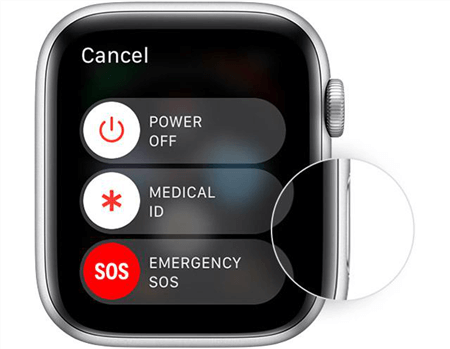
Выключите Apple Watch
Шаг 3. Нажмите и удерживайте боковую кнопку, пока Apple Watch не включатся.
Перезагрузите iPhone
Это общие шаги, которые подойдут для большинства моделей iPhone.
Шаг 1. Нажмите и удерживайте кнопку питания.
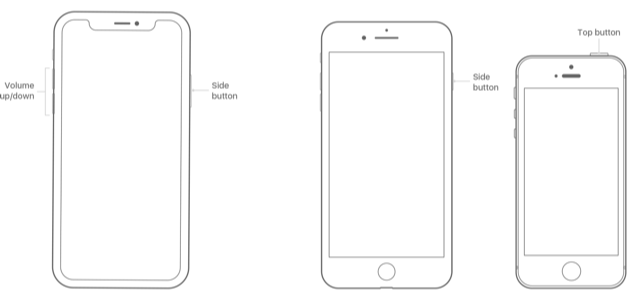
Перезагрузите ваш iPhone
Шаг 2. Перетащите ползунок, чтобы выключить iPhone.
Шаг 3. Нажмите и удерживайте кнопку питания еще раз, чтобы включить iPhone.
Исправление 3. Включите обнаружение запястья на Apple Watch
Если вы еще не знаете, обнаружение запястья — это функция ваших Apple Watch, которая помогает защитить ваши данные, когда вы не используете Watch. Эта функция работает, удерживая ваши Apple Watch разблокированными, пока вы носите их на запястье. Как только вы снимаете их с запястья, часы блокируются.
Возможно, эта функция отключена на ваших часах, поэтому их нельзя разблокировать, даже когда вы их носите. Включение этой функции должно решить проблему, при которой часы не считают ваши шаги. Ниже показано, как это сделать.
Шаг 1. Откройте приложение «Настройки» на Apple Watch.
Шаг 2. Нажмите на параметр с надписью «Код доступа», чтобы просмотреть меню кодов.
Шаг 3. Вы найдете переключатель с надписью «Обнаружение запястья». Включите этот переключатель.
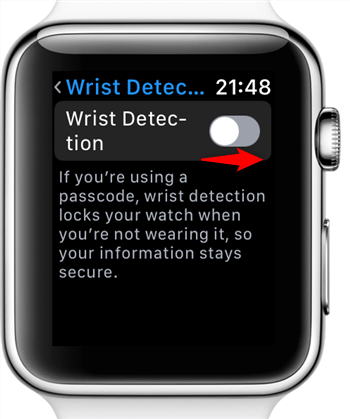
Включите обнаружение запястья на Apple Watch
Теперь ваши Apple Watch могут подсчитывать ваши шаги.
Исправление 4. Включите службы геолокации на вашем iPhone
Службы геолокации позволяют вашим Apple Watch точно отслеживать ваши данные. С помощью этих служб ваши Apple Watch знают, где вы находитесь и в каком направлении движетесь. Затем они могут регистрировать соответствующие данные в системе, которые вы можете просматривать в приложении.
Эти службы определения местоположения действительно должны быть включены на вашем iPhone. Это должен быть iPhone, к которому вы подключили Apple Watch. Вы можете включить службы определения местоположения на своем iPhone, как показано ниже.
Шаг 1. Запустите приложение «Настройки» и нажмите «Конфиденциальность», а затем «Службы геолокации».
Шаг 2. Установите переключатель служб определения местоположения вверху в положение ВКЛ.
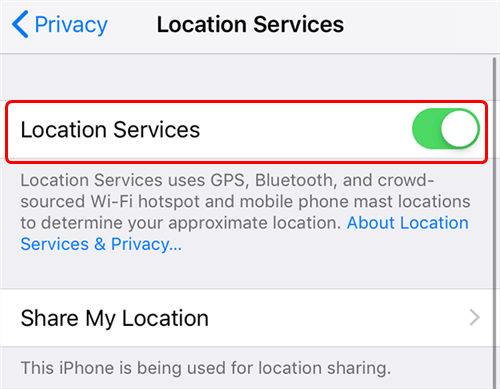
Включить службы геолокации на iPhone
Шаг 3. Нажмите на приложение Apple Watch в списке и убедитесь, что выбрано «При использовании».
Исправление 5. Снова подключите Apple Watch к iPhone
Иногда отключение и повторное сопряжение Apple Watch с iPhone помогает, и часы начинают считать ваши шаги. Это довольно просто сделать, но вы должны иметь в виду, что вам придется настраивать свои Apple Watch с нуля, когда они будут отключены.
Ваши Apple Watch создают резервную копию, когда вы разъединяете их, и вы сможете восстановить ее, чтобы вернуть все свои настройки и данные. Ниже описано, как вы выполняете этот метод на своих Apple Watch.
Шаг 1. Запустите приложение Apple Watch на своем iPhone, коснитесь вкладки «Мои часы» и выберите значок i рядом с Apple Watch в списке.

Выберите свои Apple Watch
Шаг 2. Выберите «Разорвать пару с Apple Watch» на следующем экране, чтобы разорвать пару между часами и iPhone.
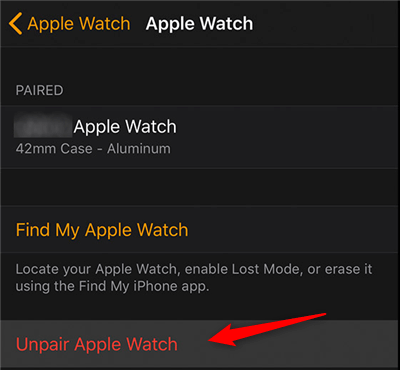
Отключите Apple Watch от iPhone
Когда Apple Watch полностью разорваны, повторно подключите их к iPhone, выполнив действия, которые вы использовали при первой настройке часов на устройстве iOS.
Бонусный совет: как исправить проблемы с программным обеспечением на вашем iPhone
Если вы видите неверные данные Apple Watch на своем iPhone, возможно, проблема связана с программным обеспечением вашего iPhone. Ремонт iPhone отличается от ремонта Apple Watch. По сравнению с часами решение проблем с программным обеспечением на iPhone проще, и в этом разделе показано, как это сделать.
У вас есть приложение AnyFix — восстановление системы iOS, которое поможет вам исправить почти все проблемы, которые могут возникнуть на ваших устройствах на базе iOS. Это приложение работает напрямую с основной системой вашего устройства и исправляет ее оттуда. Как только это будет сделано, вы обнаружите, что с вашим iPhone нет никаких проблем. Ниже показано, как вы исправляете свой iPhone, чтобы он отображал правильные данные Apple Watch.
Шаг 1. Установите последнюю версию AnyFix на вашем компьютере и запустите его.
Шаг 2. Подключите iPhone к компьютеру через USB-соединение и нажмите «Восстановление системы» в приложении.
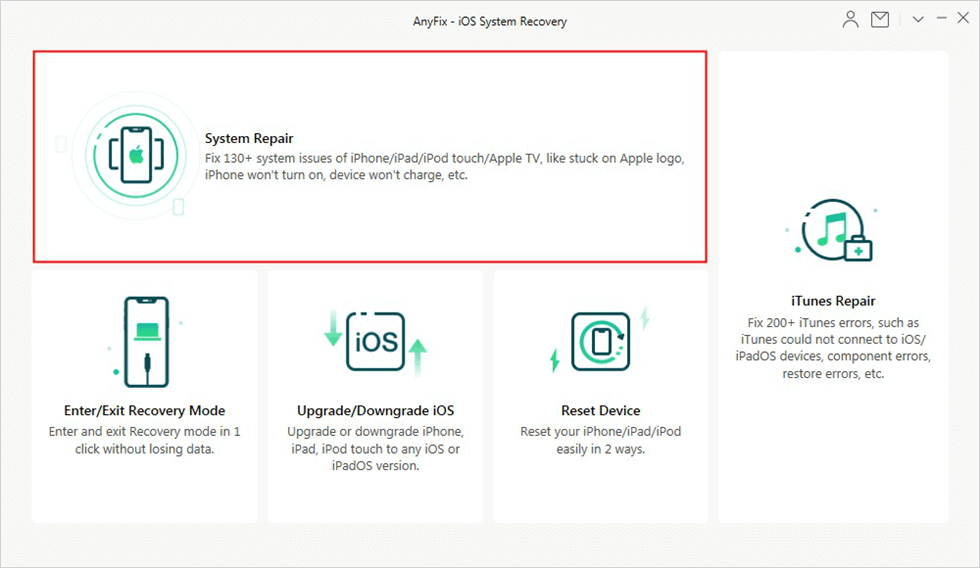
Нажмите на Восстановление системы
Шаг 3. Нажмите «Начать» и выберите режим восстановления на следующем экране.
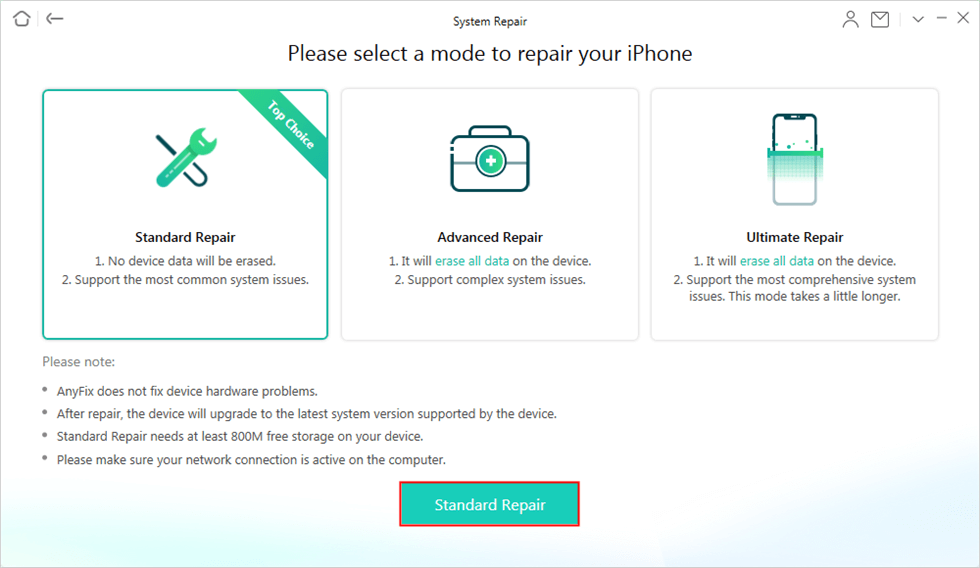
Выберите стандартный ремонт
Шаг 4. Подождите, пока приложение исправит систему вашего iOS-устройства. Теперь на вашем iPhone не должно быть проблем, а данные на Apple Watch должны отображаться нормально.
Нижняя линия
Apple Watch иногда могут испытывать проблемы с подсчетом ваших шагов, но это не то, чего вам следует бояться. Есть много способов обойти эту проблему и заставить Apple Watch правильно и точно подсчитывать шаги, которые вы идете или бежите. Мы надеемся, что приведенное выше руководство решит проблему с вашими Apple Watch.
[ad_2]